Korisničko sučelje
Naučite osnove kretanja kroz aplikaciju, unos , pretraživanje, mijenjanje i brisanje podataka.
Ispis podataka
Prilikom bilo kojeg ispisa kroz aplikaciju u novom prozoru otvoriti će se stranica sa opcijama ispisa.
Svaki dokument generiran iz aplikacije na stranici ispisa možete pregledati, pretražiti ispisati ili snimiti u više oblika datoteka na vaše računalo ili neki drugi uređaj.
- ukoliko dokument koji želite ispisati ima više stranica ovaj dio menija vam omogućava kretanje kroz stranice, odlazak na točno određenu stranicu ili odlazak na početnu odnosno zadnju stranicu dokumenta
- klikom na ovu ikonu u meniju možete promijeniti način prikaza dokumenta (više stranica na jednoj)
- ovaj dio menija vam omogućava zumiranje dokumenta
- klikom na ovu ikonu ispisujete cijeli dokument na printer koji ćete sami odbarati
- klikom na ovu ikonu ispisujete samo trenutnu stranicu dokumenta
- ova ikona vam omogućava spremanje dokumenta u razne oblike datoteka
- klikom na ovu ikonu pojavljuje se prozor kroz koji možete pretražiti dokument po nekom pojmu uz dodatne opcije sužavanja pretrage
- ovdje možete dodatno prilagoditi postavke prilikom izvoza podataka u određenu vrstu datoteke
- još jedan način na koji možete pozvati prozor za pretraživanje dokumenta
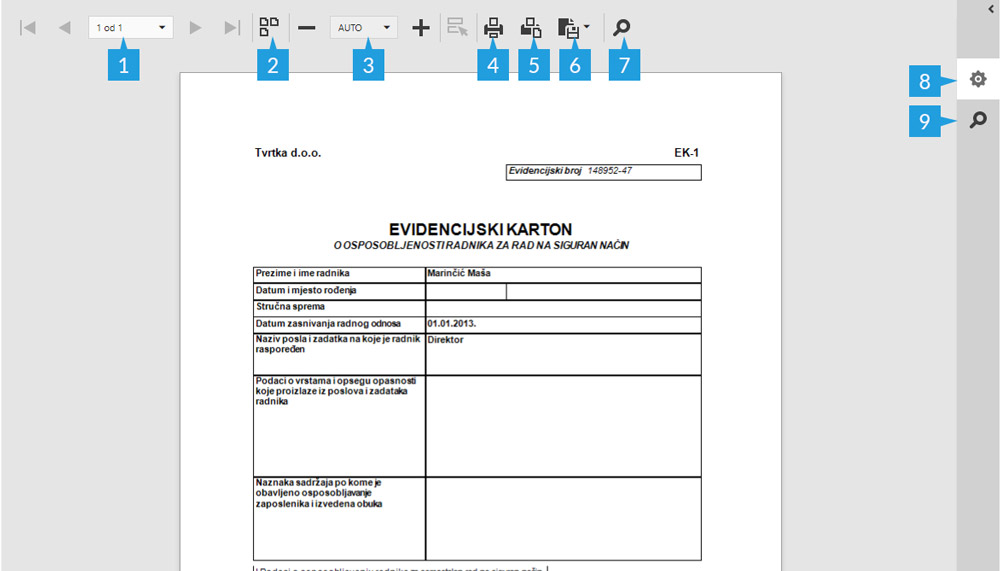
Kroz cijelu aplikaciju nastojali smo vam osigurati što lakši ispis podatka pa je tako za većinu elemenata u aplikaciju omogućeno da ih printate bez potrebe da ulazite u same detalje evidencije.
Na primjer ukoliko želite isprintati EK1 karton radnika, ocjenu rizika nekog stroja ili RA1 uputnicu nije potrebno ulaziti u karticu radnika, stroja ili RA1 uputnice jer mogućnost ispisa imate već na popisu radnika odnosno stroja odnosno popisu RA1 uputnica. Ispis radite na način da kliknete na: "Akcije" i iz tog izbornika direktno radite ispis potrebnih dokumenata.
NAPOMENA: ukoliko ste postavili mogućnost dodavanja potpisa i pečata pod linkom: "Ispiši" imati ćete dodatne mogućnosti: "Ispiši - potpis", "Ispiši - pečat" i "Ispiši - potpis i pečat". Više o dodavanju potpisa i pečata na dokumente pročitajte u poglavlju: "Dodavanja pečata i potpisa na izvještaje" pod sekcijom: "Organizacijska struktura".